
Serviio Pro是一款专业的DLNA媒体服务器工具,采用Java制作。通过Serviio Pro,您可以高效地将电脑中的音乐、视频、图像等媒体文件即时分享到您的网络电视、蓝光播放器和游戏控制台中,满足各种实际需求。除此之外,Serviio Pro功能强大,能够以原生格式传输音频、视频(SD和HD)和图像文件,或进行实时转码,甚至支持多达数种已知的播放列表格式。用户可以根据自身需求自由添加、更新、删除媒体文件或元数据文件时自动更新媒体库,也可以浏览本地化的资源库等。值得一提的是,Serviio Pro适配性极强,可在Windows、Linux和Mac等多个平台上运行服务器,也可在一个平台上实现控制功能,功能强大。Serviio Pro支持的渲染器和媒体文件种类繁多,包括音频、视频、图像、字幕、各种平台的电视机等,能够很好地满足用户的使用需求。
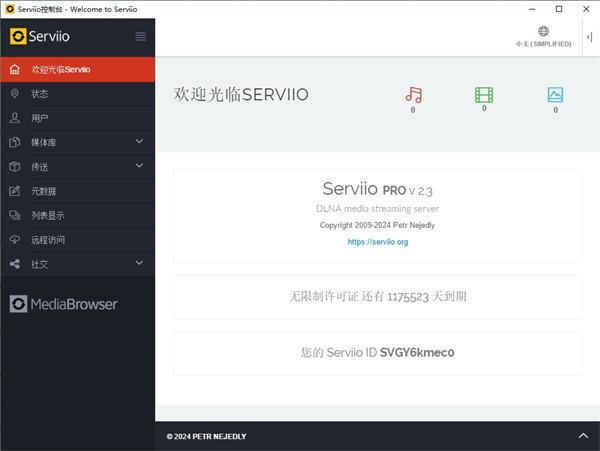
1、以实时格式或实时格式流式传输音频,视频(SD和HD),图像,文件
2、能够从期望的来源(例如RSS提要,电视网络的音频和视频流,网页)流式传输在线内容
3、支持多种常规播放格式
4、支持各种格式的字幕
5、在服务器上添加,删除或更新媒体文件,甚至更新文件元数据时,自动进行媒体库升级
6、支持原始图像或RAW数码相机
7、浏览和浏览媒体库中文件的广泛权限
8、支持多个可编辑的配置文件进行渲染
9、从媒体文件中提取您喜欢的元数据
10、支持视频,CD和DVD封面等的指纹图像
11、能够将电影和电视剧分为不同的组
12、根据最近的观察结果进行自动分类
13、它具有Windows,Linux和Macintosh版本(可以在一个平台上安装服务器部件,而在其他平台上安装客户端版本)
1、在本站下载解压,得到serviio pro以及补丁文件。
2、进入安装界面,点击Next继续即可。
3、点击我同意,继续安装。
4、默认安装地址为【C:\Program Files\Serviio】,你也可以自行更改。
5、选择自己需要的组建,建议全选。
6、等待一会,程序正在安装。
7、程序安装后,先不要运行软件。
8、找到软件安装路径,找到lib文件,将附带的补丁复制其中进行替换即可。
9、这时候启动软件是英文界面,您可以在界面的右上角设置为语言。
9、打开软件就能显示剩余很多天了。(如果没有显示很多天,那重启电脑,再打开软件就能看到)
10、以上就是serviio pro全部的安装教程了,希望大家喜欢。
1、音频:MP3(.mp3)、MP2(.mp2)、Windows Media 音频(.wma)、WMA 无损(.wma)、AAC(.m4a、.m4b)、OGG(.ogg、.oga)、FLAC(. flac)、Apple Lossless ALAC (.mp4)、Wawpack (.wv)、Musepack (.mpc)、Monkey's Audio (.ape)、DSF (.dsf)、WAV (.wav)、
2、视频: MPEG-1 (.mpg, .mpeg), MPEG-2 PS (.mpg, .mpeg, vob, mod), MPEG-2 TS (.ts, .m2ts), MPEG-4 (.mp4, m4v, mov), AVI (.avi, .divx), Windows Media Video (.wmv, .asf), Matroska (.mkv), Flash (.flv, .f4v), DVR-MS (.dvr, .dvr-ms) , WTV (.wtv), OGG (.ogv, .ogm), 3GP (.3gp, .3g2), RealVideo (.rm, .rmvb), WebM (.webm)
3、图像:JPEG (.jpg, .jpeg), GIF (.gif), PNG (.png), RAW (.arw, .cr2, .crw, .dng, .raf, .raw, .rw2, .mrw, . nef、.nrw、.pef、.srf、.orf)
4、播放列表:PLS (.pls)、M3U (.m3u、.m3u8)、ASX (.asx、.wax.、.wrx)、WPL (.wpl)
5、字幕:SubRip (.srt, .txt), SSA/ASS (.ssa, .ass), MicroDVD (.sub, .txt), SAMI (.smi), VTT (.vtt), MOV open text
1、某些文件无法在 Linux 上播放
文件可能需要转码。检查您的 Serviio 日志文件是否有任何 FFmpeg 错误。确保您的 FFmpeg 是最新的,最好是根据下载页面上提供的来源构建的。
您可能会在Wiki上找到有关如何构建 FFmpeg 的一些信息。
2、如何观看来自网站的视频?
Serviio 支持观看在线视频和收听在线音频文件。您可以添加直播地址、RSS 提要(例如您最喜欢的播客)或来自复杂网站(如 YouTube)的内容。您必须为某些提要和所有复杂网站安装插件才能访问内容。
3、渲染器列表中的彩色圆点是什么意思?
这些代表网络上设备的状态。绿色表示设备当前处于开启状态。红色表示设备当前处于关闭状态。琥珀色意味着该设备不提供确定它是否打开的方法。
4、在 Windows XP/Vista 上启动控制台时出现错误
可执行的 ServiioConsole.exe 仅在 Windows 7 和更新版本上受支持。如果您使用的是较旧的系统,您仍然可以使用您喜欢的浏览器访问控制台并转到http://localhost:23423/控制台
5、我可以通过 HTTPS 访问控制台或 MediaBrowser 吗?
您可以安全地访问控制台
https://localhost:23523/console
您可以安全地访问 MediaBrowser
https://localhost:23524/mediabrowser
您需要确保在防火墙中打开了这些端口(Serviio 不会自动为您执行此操作)。
请注意,在 MediaBrowser 中通过 https 查看视频会占用大量 CPU,您可能会遇到口吃的情况。
6、播放卡顿怎么办?
媒体流的质量可能取决于几个主要变量
家庭网络的质量- 有线网络始终是首选,尤其是对于流式传输高清视频。如果您使用的是无线网络,请确保信号强,设备位于路由器的合理距离内,并且您使用的 WiFi 信道被尽可能少的邻居使用。投资购买专为高比特率操作而设计的优质路由器也始终是一个好主意。
运行 Serviio 的计算机的强大功能- 这仅与转码视频有关,这可能需要您的 PC 提供大量资源才能流畅播放,尤其是 CPU。如果您的计算机具有多核 CPU,您可以在控制台中为转码器分配额外的 CPU 核。
文件的编码方式- 一些高质量的视频文件对于处理能力和内存有限的设备来说可能“太多了”,并且在快速移动的场景中你可能会遇到卡顿









